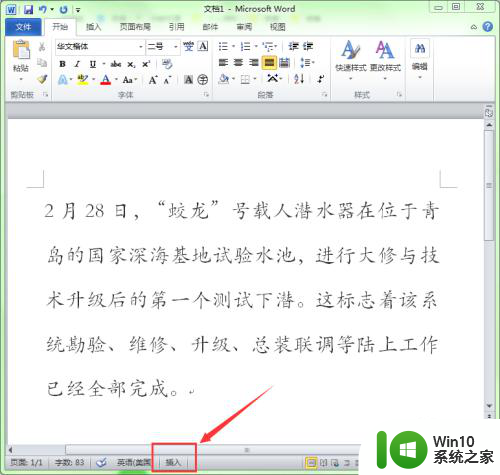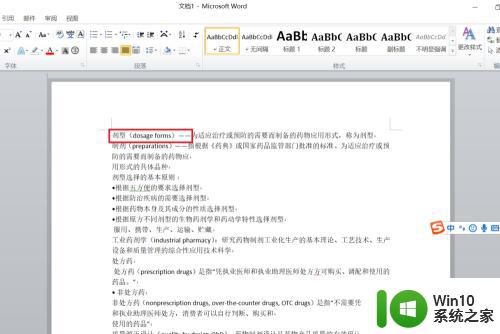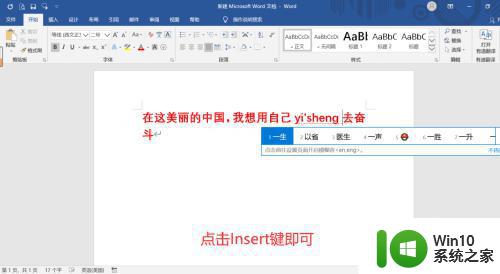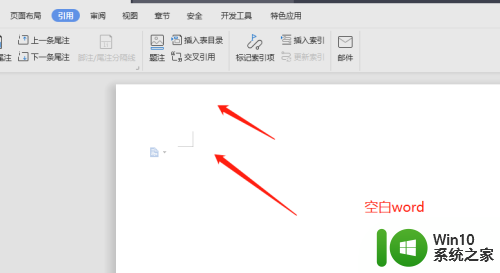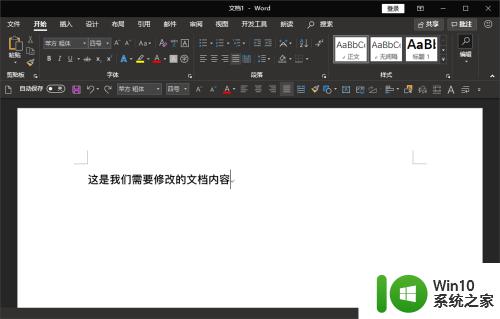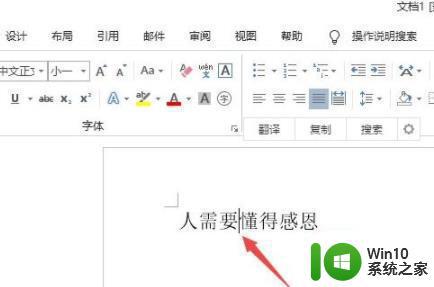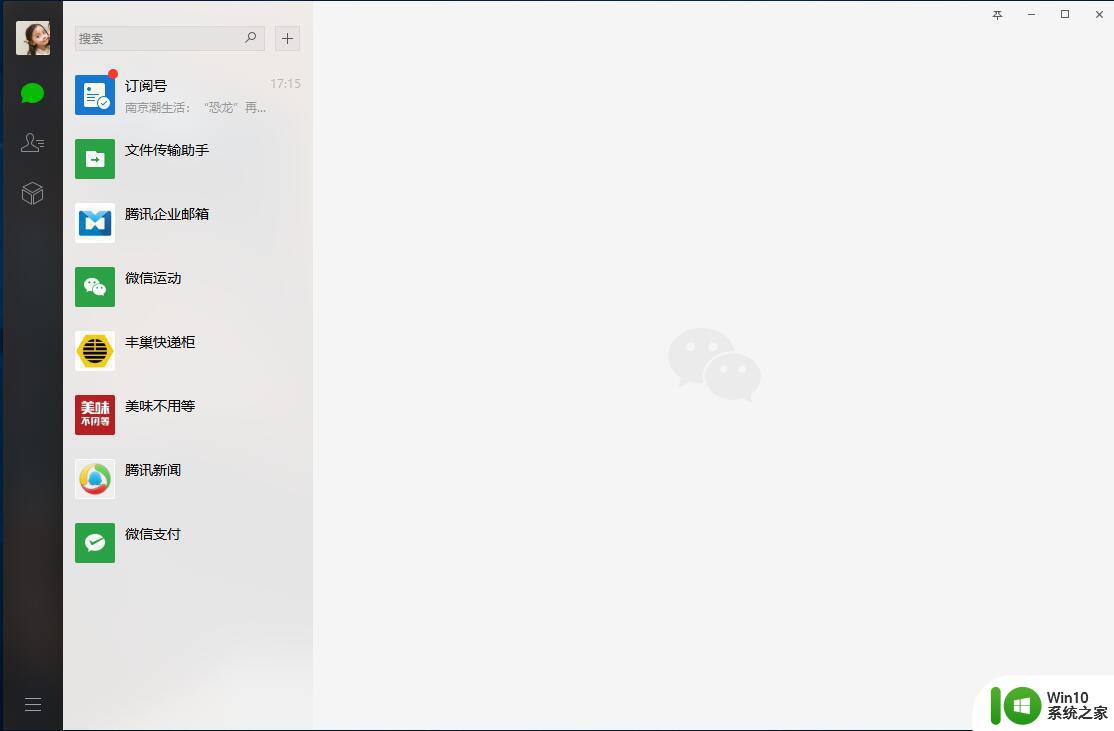word打字后面的字消失是怎么办 word打字后面的字没了怎么办
在现代科技日益发达的时代,我们越来越依赖电脑和手机等电子设备进行文字输入和沟通,有时候我们会遇到一个常见的问题,那就是在打字的过程中,突然发现打字后面的字消失了。这种情况让人感到困惑和苦恼,因为我们不知道该如何解决这个问题。当我们遇到这种情况时,应该采取哪些措施来解决呢?下面将为大家介绍一些常见的解决方法。
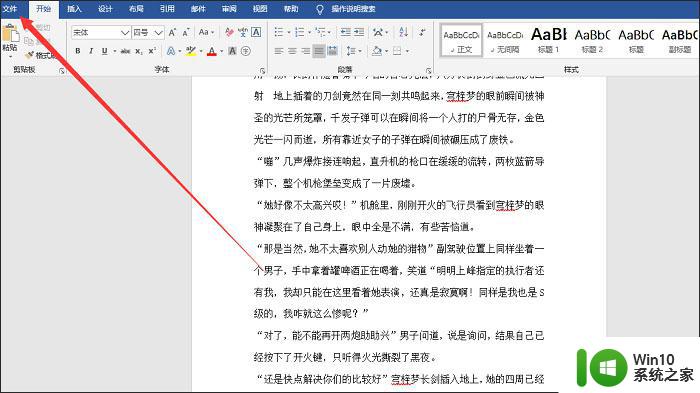
word打字后面的字消失是怎么办
方法一:点击Insert
在编辑文档时出现Word文档打字后面的字消失这种情况,经常是因为误按Insert键所导致的。因为Insert键与Backspace键的位置非常近,非常容易产生误按的情况。而当产生这种情况时,需要再点击一次Insert键就可以解除状态。
方法二:改为插入模式
Word文档打字后面的字消失这种情况出现的第二个原因是,我们在编辑Word文档时。失误开启了“改写模式”,需要将其改为插入模式即可。
在Word文档页面最下方,有一个状态栏,在状态栏中可以看到Word文档中的页码、字数、语言等。鼠标点击其中的“改写模式”按钮,便可将其改为“插入模式”,这样文字就可以正常输入。
方法三:去除改写模式
为了防止以后出现这样的情况,我们可以直接在Word文档中关闭“改写模式”。下面是具体的操作步骤。
1、点击选项功能
点击文件,进入Word文档主页面。在Word文档主页面最下方有一个“选项”按钮,点击进入“Word选项设置”页面。
2、高级设置
在“Word选项设置”页面中。我们点击进入“高级”设置页面。在“编辑选项”中,我们可以找到“用Insert控制改写模式”和“使用改写模式”两个按钮,全部取消“勾选”即可。
以上就是解决Word打字后面的字消失问题的全部内容,如果你也遇到了同样的情况,请参照以上方法来处理,希望能够对大家有所帮助。